يعد MP4 (أو MPEG-4 الجزء 14) أحد تنسيقات الفيديو الأكثر استخدامًا والتي تنشأ من تنسيق QuickTime. بصرف النظر عن مقاطع الفيديو ، يمكننا أيضًا استخدام MP4 لتخزين الصوت وتضمين الترجمة في الفيديو أيضًا. على الرغم من ذلك ، فهو مكون هيدر الملف الذي يمكن أن يحتوي على معلومات مهمة عنه. في كثير من الأحيان ، يمكن أن يؤثر هيدر MP4 التالف بشدة على التشغيل الكلي للملف. في بعض الأحيان ، لأسباب معينة ، نحن كذلك غير قادر على الوصول إلى ملف الفيديو بصورة صحيحة. هذا عادة ما يرجع إلى حقيقة أن تلف هيدر ملف MP4 .
في هذا المنشور ، سأجعلك على دراية بنفس الشيء وأعلمك أيضًا بكيفية إصلاح هيدر MP4 بطرق مختلفة.
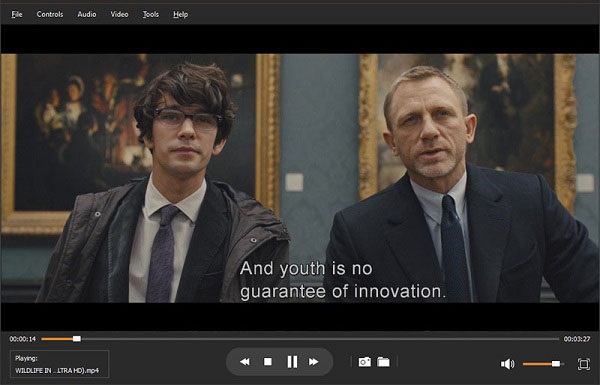
الجزء 1: نظرة عامة على ملفات الفيديو MP4 وهيدر الفيديو
كما هو مذكور أعلاه ، يعد MP4 تنسيقًا شائعًا للفيديو والصوت يُستخدم لتخزين ملفات الفيديو ونقلها وضغطها. يستخدم التنسيق على نطاق واسع في خدمات البث أيضًا لأنه يدعم الترجمة مع تشغيل الفيديو. بصرف النظر عن ذلك ، يتم استخدامه أيضًا في البث وضغط البيانات وتخزين الفيديو أيضًا.

تم إنشاء تنسيق الفيديو من QuickTime وأصبح تدريجيًا عالميًا. نظرًا لأنه تنسيق مفتوح ، فهو مدعوم من قبل كل مشغل وسائط رئيسي تقريبًا. لذلك ، يمكنك بسهولة تشغيل ملفات MP4 على QuickTime و Windows Media Player و VLC Media Player وما إلى ذلك.
ما هو هيدر فيديو MP4؟
ينقسم ملف MP4 بشكل مثالي إلى أجزاء (أجزاء) مختلفة ، ولكل مقطع رأس 8 بايت يوفر تفاصيل معينة عنه. الآن ، قسم الرأس مقسم إلى جزأين (4 بايت لكل منهما). يحدد القسم الأول حجم القطعة بينما يقدم القسم الثاني تفاصيل عنها.
المستوى الأول من هيدر MP4 الذي يحدد "نوع" المقطع يمكن أن يكون من النوع التالي:
- typ: وصف نوع الملف
- pdin: تحميل المعلومات (للفيديو التدريجي)
- moof: جزء من الفيديو
- moov: معلومات الفيلم مع الرأس والمسارات
- mdat: حاوية بيانات خام
- mfra: تنسيق الوصول العشوائي إلى الفيديو
- meta: حاوية بيانات وصفية
- stts: عينة إلى الجدول الزمني
- stsc: عينة لجدول قطعة
يمكن أن يحتوي المستوى الثاني من رأس النوع على تفاصيل إضافية. على سبيل المثال ، يمكن أن تكون حاوية بها مسار مستخدم (udta) ، بمسار واحد (trak) ، مع تفاصيل فيديو (mvhd) ، وما إلى ذلك.
لفهم معلومات هيدر MP4 بشكل أكبر ، يمكنك التفكير في هذا المثال. يتم تعريف رمز ASCII الخاص بـ ftype (نوع الملف) على أنه MP4. على اليسار ، يمكنك أن ترى أن الشفرة السداسية العشرية محددة في مقاطع مختلفة مع الإزاحة. يعرض حجم القطعة ، متبوعًا بنوعها ونوعها الفرعي.
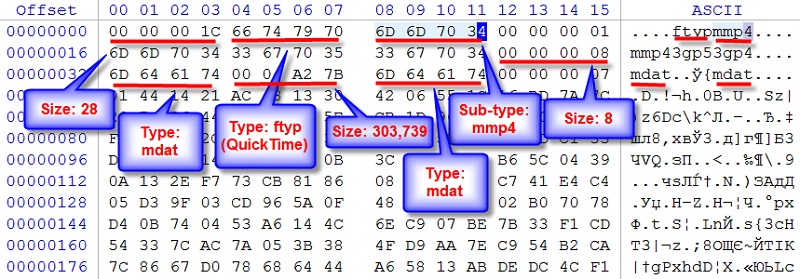
الجزء 2: ما هو تلف هيدر MP4 وكيفية اكتشافه؟
أنا متأكد من أنه بعد الاطلاع على المثال المذكور أعلاه ، يمكنك الحصول على فكرة تقريبية حول هيدر MP4. كما تعلم ، يمكن أن يحتوي هيدر MP4 على تفاصيل مهمة حول نوع القطعة وحجمها وما إلى ذلك.
إذا كان الرأس تالفًا ، فقد لا تتمكن من تشغيل الفيديو في المكان الصحيح. من الناحية المثالية ، يمكن أن يؤدي أي تغيير قوي في بيانات الرأس أو حذفه إلى تلف الفيديو.
ما الذي يمكن أن يتسبب في تلف هيدر MP4؟
- سوء التعامل مع ملف MP4 بواسطة مشغل وسائط أو محرر فيديو أو أي أداة أخرى.
- إيقاف تشغيل غير متوقع للنظام أثناء استخدام ملف MP4.
- في بعض الأحيان ، قد يؤدي خطأ بشري أو التغيير العرضي في الشفرة السداسية العشرية للرأس إلى تلفه.
- يمكن أيضًا أن يؤدي البرنامج الثابت أو تطبيق مكافحة الفيروسات الموجود على جهاز الكمبيوتر الخاص بك إلى إتلاف أحد الرؤوس.
- يمكن أن يتسبب الجهاز المصاب (مثل الكاميرا أو كاميرا الفيديو) أيضًا في حدوث هذه المشكلة.
- صدام بين عمليات النظام أو التطبيقات
- يمكن أن تكون هناك مشكلات تتعلق بفتح الملف أو تحريره.
- يمكن أن يتسبب قطاع تالف أو قسم مفقود أو حتى هجوم من البرامج الضارة على وحدة التخزين في حدوث هذه المشكلة.
ماذا يحدث عندما يتلف هيدر MP4؟
يمكن أن يؤثر هيدر MP4 التالف على الفيديو بعدة طرق. حتى في حالة تلف جزء واحد ، وكان المقطع مهمًا ، فإن تلفه يمكن أن يجعل تشغيل الفيديو أكثر صعوبة. بعد التحميل على مشغل وسائط ، قد تحصل على خطأ منطقي حول جزء مفقود أو تالف.
بصرف النظر عن ذلك ، يمكن أن يحتوي ملفك على قطعة مفقودة ، أو فيديو ضبابي ، أو مقطع فيديو متجمد ، أو مقطع فارغ ، أو نقص في مزامنة الصوت والفيديو ، أو صوت / فيديو مفقود ، وما إلى ذلك. أثناء التشغيل ، قد يتوقف تشغيل الفيديو بينهما أيضًا.
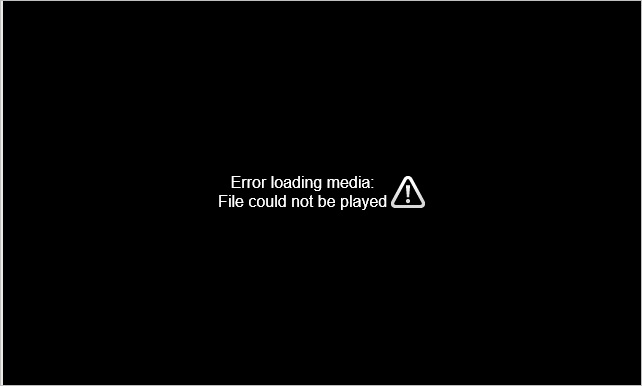
الجزء 3: طريقة نهائية لإصلاح هيدر MP4 بسهولة
أسهل طريقة لإصلاح مشكلات هيدر MP4 هي استخدام أداة مخصصة مثل Wondershare Video Repair . نظرًا لأنها أداة احترافية ، يمكنها إصلاح تلف هيدر MP4 في سيناريوهات مختلفة دون التسبب في أي ضرر للفيديو.
نتيجة لذلك ، سيتم إصلاح هيدر MP4 وسيكون لديك فيديو يعمل بنسبة 100 ٪ دون أي مشكلة. كل ما عليك فعله هو اتباع عملية نقر بسيطة لإصلاح هيدر MP4 بسهولة.
- باستخدام Wondershare Video Repair ، يمكنك إصلاح هيدر MP4 الذي تعرض للتلف أو التلف أو الحذف بطرق مختلفة.
- يمكن للأداة أيضًا إصلاح الأخطاء المنطقية المتعلقة بالفيديو ومشكلات التشغيل الشائعة مثل الفيديو الباهت والجزء الفارغ والفيديو المجمد ومشكلات الصوت / الفيديو ومشكلة المزامنة وما إلى ذلك.
- إنها أداة إصلاح فيديو DIY سهلة الاستخدام ولا تحتاج إلى أي خبرة فنية سابقة.
- بصرف النظر عن MP4 ، فهو يدعم تنسيقات الفيديو المختلفة مثل MPEG و MOV و FLV و AVI والمزيد.
- هناك وضعان مختلفان للإصلاح يدعمهما الملف - سريع ومتقدم لتحقيق نتائج عالية لإصلاح الفيديو.
لمعرفة كيفية إصلاح هيدر MP4 الذي تعرض للتلف أو التلف في سيناريوهات مختلفة ، اتبع الخطوات التالية:
الخطوة 1: قم بتحميل ملفات MP4 التالفة
أولاً ، يمكنك تشغيل تطبيق Wondershare Video Repair على جهاز كمبيوتر Mac أو Windows وتحميل ملفات الفيديو التالفة. يمكنك إما سحب الملفات وإفلاتها في الواجهة أو النقر فقط على الزر "+" لتحميل نافذة المتصفح.
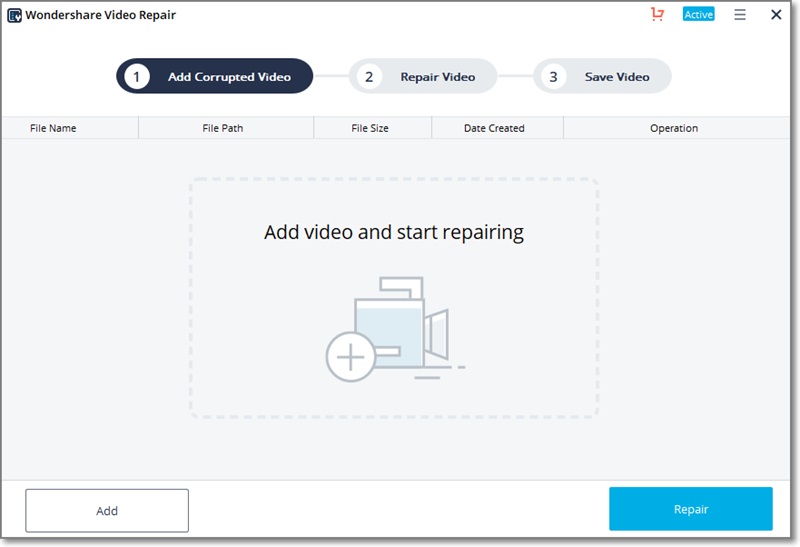
الخطوة 2: إجراء إصلاح سريع
بعد تحميل مقاطع الفيديو التالفة ، ما عليك سوى النقر فوق الزر "إصلاح" وانتظر حتى تكتمل العملية. في البداية ، سيتم إجراء إصلاح سريع لمقاطع الفيديو.
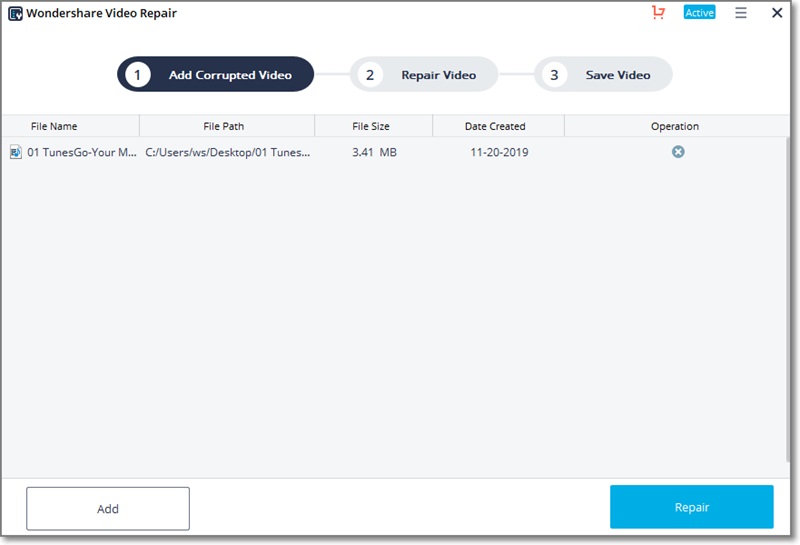
الخطوة 3: احفظ مقاطع الفيديو التي تم إصلاحها
عند الانتهاء من الإصلاح السريع ، سيخبرك التطبيق بذلك. يمكنك الآن حفظ مقاطع الفيديو التي تم إصلاحها في أي مكان تختاره.
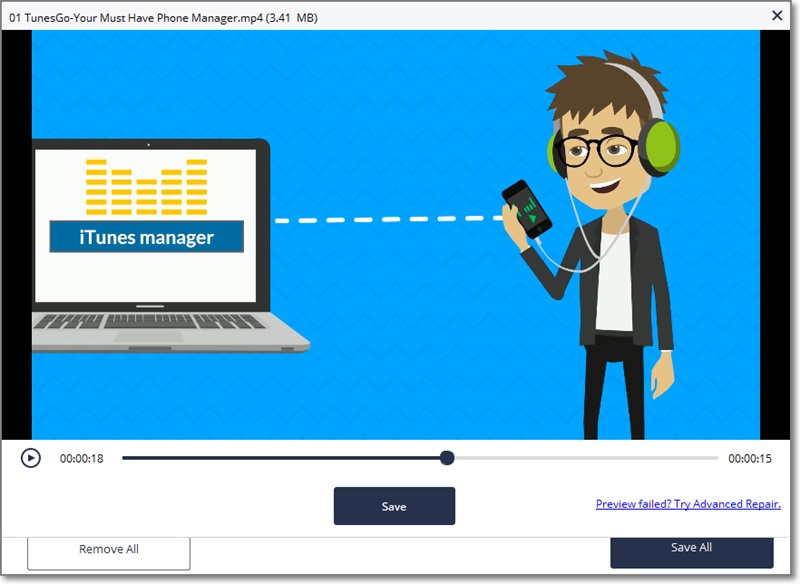
الخطوة 4: إجراء إصلاح متقدم (اختياري)
إذا لم تكن راضيًا عن نتائج الإصلاح السريع ، فانقر فوق خيار "الإصلاح المتقدم" بدلاً من ذلك. للمتابعة ، تحتاج أولاً إلى تحميل نموذج فيديو يجب أن يكون بنفس التنسيق ويتم تصويره على نفس الجهاز مثل الفيديو التالف.
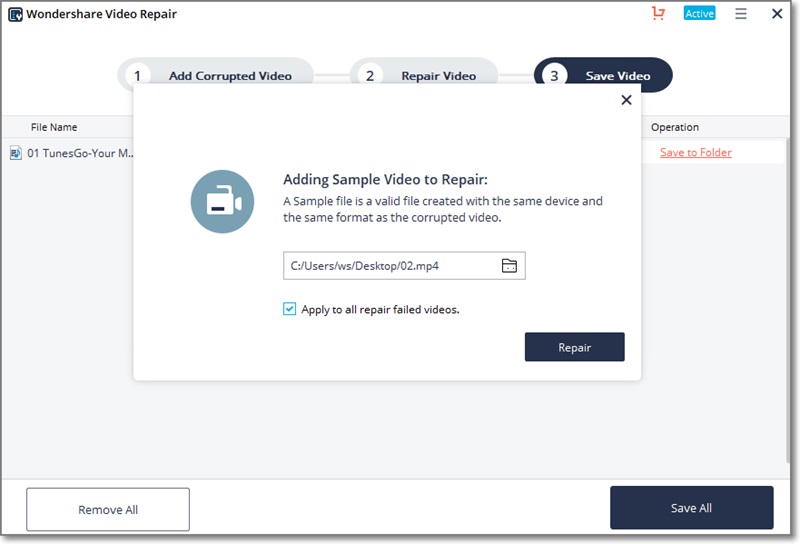
بعد تحميل نموذج الفيديو ، ستعرض الواجهة مقاطع الفيديو المحملة (التالفة والعينة). مرة أخرى ، انقر فوق الزر "إصلاح" لإجراء إصلاح متقدم للفيديو.
انتظر بعض الوقت حتى تكتمل عملية إصلاح الفيديو المتقدمة. في النهاية ، يمكنك التحقق من النتائج وحفظ ملفات MP4 الثابتة في مكان آمن.
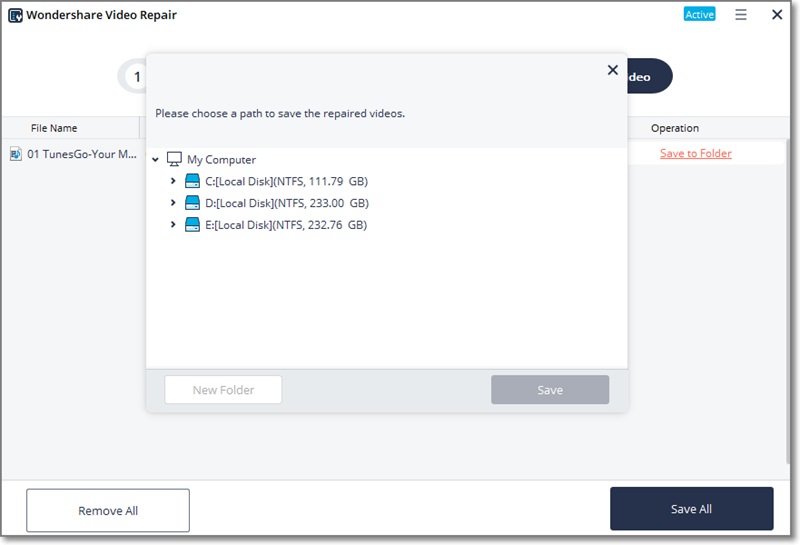
الجزء 4: حلول بسيطة لإصلاح هيدر MP4
بصرف النظر عن Wondershare Video Repair ، هناك بعض الحلول والحلول الأخرى التي يمكنك تجربتها أيضًا. على الرغم من أن معدل نجاحهم ليس مرتفعًا مثل Recoverit ، إلا أنه يمكنك منحهم فرصة.
فيديو تعليمي حول إصلاح ملفات الفيديو MP4 التالفة
الإصلاح 1: حاول تنزيل الملف مرة أخرى
إذا سبق لك تنزيل ملف MP4 من مصدر عبر الإنترنت ، ففكر في تنزيله مرة أخرى. نظرًا لأن الملف الأصلي قد تعرض للتلف الآن ، يمكنك حذفه بدلاً من ذلك وتنزيله مرة أخرى للحصول على نسخة جديدة منه.
الإصلاح 2: فحص تفاصيل برنامج الترميز
يعد برنامج الترميز جزءًا أساسيًا من ضغط الفيديو لأي حاوية ملفات رئيسية. في بعض الأحيان ، قد يؤدي وجود خطأ في عملية الترميز أيضًا إلى تصحيح هيدر MP4.
لذلك ، لإصلاح هيدر MP4 ، يمكنك فقط استخدام أداة تحليل الفيديو أو أداة الفحص. تتوفر معظم أدوات فحص الفيديو مجانًا وستتيح لك معرفة التفاصيل حول عملية الترميز الخاصة بها.
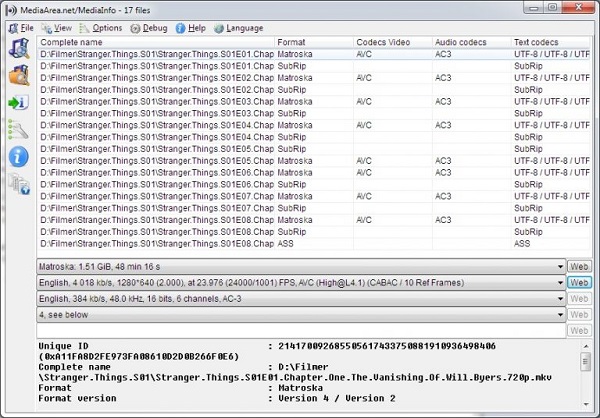
الإصلاح 3: فحص الملف باستخدام برنامج مكافحة الفيروسات
إذا كنت محظوظًا ، فقد يعمل هذا الحل البسيط على إصلاح هيدر MP4. في حالة تلف الملف بواسطة برنامج ضار أو فيروس ، يمكنك استخدام أداة موثوقة لمكافحة الفيروسات.
يمكنك إما استخدام Windows Defender أو أداة جهة خارجية من علامات تجارية مثل McAfee و Norton و Avast و AVG وما إلى ذلك. فقط قم بفحص التخزين حيث يوجد ملف MP4 وتخلص من أي برامج ضارة.
الإصلاح 4: قم بتغيير الكود السداسي يدويًا
كما ترى ، يتم تخزين هيدر MP4 في شكل رموز سداسية عشرية. إذا تم تغيير الرمز عن طريق الخطأ أو عن طريق أي تطبيق تابع لجهة خارجية ، فقد يؤدي ذلك إلى إتلاف الفيديو الخاص بك.
يمكنك استخدام أي محرر سداسي عشري متاح مجانًا لعرض تفاصيل هيدر MP4 وتغييرها. يرجى ملاحظة أنه يجب أن تكون على دراية بالترميز السداسي العشري قبل إجراء أي تغييرات حيوية في الملف.
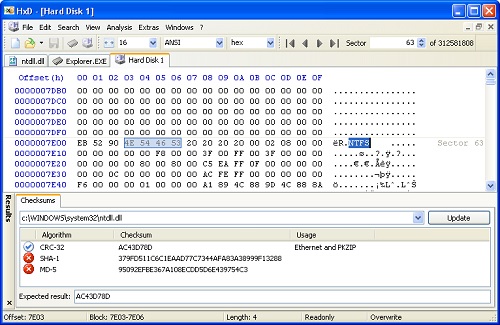
الجزء 5: نصائح عامة وحيل لإصلاح ملف MP4
إذا فقدت مؤخرًا بعض ملفات الفيديو بسبب التلف ، فستكون على دراية كاملة بحقيقة أنها قد تكون تجربة محبطة للغاية. فلماذا تتكرر المخاطرة مرة أخرى بينما يمكنك منعها؟ بعض النصائح التي قد تكون مفيدة. سيساعدونك في اكتشاف مشكلة في مقاطع الفيديو الخاصة بك والتدابير التي يمكنك اتخاذها لمنع أي ضرر.
علامات تلف فيديو MP4
- سيعرض الفيديو حبيبات أو إطارات ضبابية أثناء التشغيل.
- في بعض الأحيان ، قد تحصل على أخطاء في مشغلات الوسائط حول مشكلات تشغيل الفيديو.
- قد يتوقف تشغيل الفيديو بينهما.
- يمكن أن تكون هناك مشكلات في مكونات الصوت والفيديو في الملف.
- يمكنك سماع الصوت في الفيديو حتى بعد إغلاقه.
- قد لا يتم تحميله حتى بعد فتحه على مشغل وسائط عدة مرات.
- يمكن تسريع الفيديو أو خفضه أثناء اللعب.
- يمكن أن يكون لديك بعض الإطارات المفقودة في الفيديو أثناء التشغيل.
نصائح للحفاظ على ملفات MP4 الخاصة بك آمنة
- Keep فحص القرص الصلب الخاص بك للقطاعات السيئة
- تجنب تغيير تنسيق أو امتداد مقاطع الفيديو الخاصة بك يدويًا.
- حاول ألا تمرره إلى محولات تنسيق الفيديو عبر الإنترنت عدة مرات.
- تجنب إيقاف تشغيل الكمبيوتر عندما يستمر تشغيل الفيديو.
- افتح ملفات MP4 فقط باستخدام مشغلات وسائط موثوقة مثل Windows Media Player أو QuickTime.
- لا يجب عليك تغيير مكونات هيدر MP4 إذا لم تكن لديك معرفة كافية عن الأكواد السداسية العشرية.
- إذا كان لديك مقطع فيديو مهم ، ففكر في الاحتفاظ بنسخته الاحتياطية في مكان آمن.
- إذا كنت تستخدم محرر فيديو ، فقم بعمل نسخة ثانية من ملف MP4 مقدمًا.
- لا تقم بتوصيل جهاز الكمبيوتر الخاص بك بشبكة WiFi عامة أو محركات أقراص فلاش غير موثوق بها للحفاظ على أمانه.
- احتفظ بأداة موثوقة لمكافحة البرامج الضارة واحتفظ بها نشطة للتأكد من عدم إصابة نظامك ببرامج ضارة.
هذا ملف ، يا رفاق. أنا متأكد من أنه بعد قراءة هذا المنشور ، ستتمكن من إصلاح هيدر MP4 الذي تعرض للتلف أو التلف في سيناريوهات مختلفة. لجعل الأمور أسهل بالنسبة لك ، لقد قدمت أيضًا مقدمة موجزة عن هيدر MP4.
أسهل طريقة لإصلاح هيدر MP4 هي استخدام Wondershare Video Repair. DIY احترافي أداة إصلاح الفيديو، يمكنه حل جميع أنواع مشكلات MP4 الرئيسية أو الثانوية دون أي متاعب. لا تتردد في تجربته ومشاركة هذا الدليل حول كيفية إصلاح هيدر MP4 مع أصدقائك لمساعدتهم أيضًا.
إصلاح مشكلات ملفات الوسائط
- استعادة الصور وإصلاحها
- استعادة وإصلاح مقاطع الفيديو
- إصلاح خطأ الفيديو 0xc10100be.
- حل مقاطع الفيديو الباهتة.
- برنامج مجاني لإصلاح الفيديو.
- لم يتم العثور على Moov Atom؟
- لا يمكن عرض AVI / MP4 / MKV؟
- استعادة وإصلاح الصوت

Khalid Abdullahi
contributor Editor
Generally rated4.5(105participated)